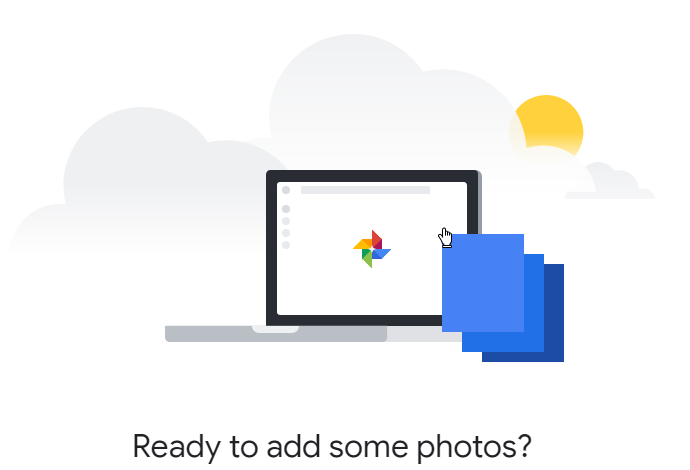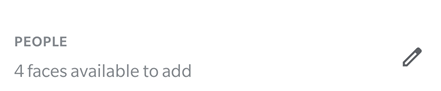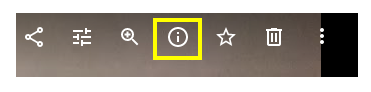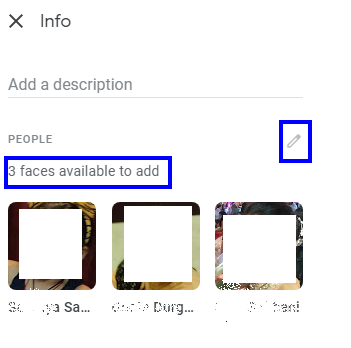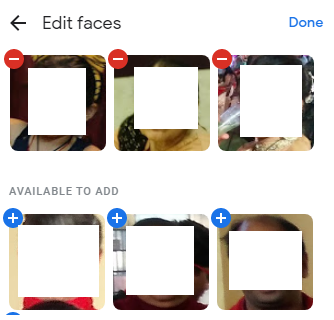Med digitalisering introduceret i fotografi har der været en eksponentiel stigning i antallet af klik på billeder over hele kloden. Digitale billeder koster ingenting sammenlignet med de 36 billeder på en kamerarulle. Det er også nemt at opbevare digitale billeder, da de ikke tager ekstra lagerplads.
Lad os holde fordelene til side et øjeblik, så lad os fokusere på én alvorlig begrænsning, og det er det faktum, at det tager evigheder at se alle billederne igennem for at finde et billede af nogen. Med de gamle fotograferingsmetoder havde vi ikke så store antal billeder, og det var nemt at scanne igennem albummene manuelt. Google observerede denne begrænsning, og den introducerede automatisk tagging af digitale billeder, hvor ansigterne blev genkendt af Google AI og tagget i overensstemmelse hermed.
Læs også: Sådan starter du en chat i Google Fotos beskedfunktion
Den nye Google Fotos-opdatering: Tag folk manuelt
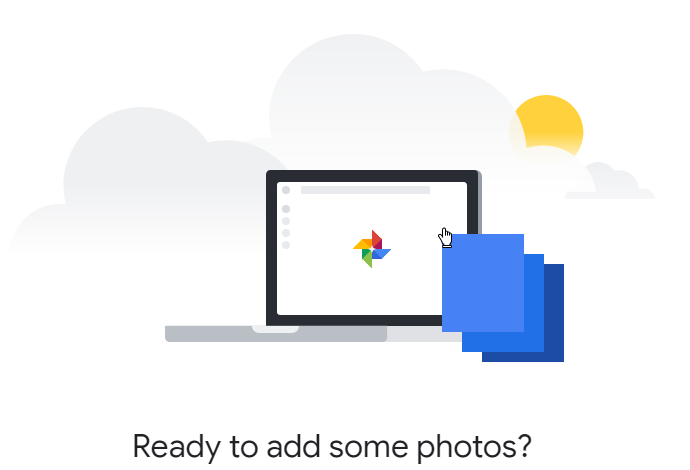
Ikke alle ansigter blev mærket nøjagtigt, og nogle mennesker blev slet ikke tagget. For at overvinde dette problem har Google introduceret funktionen til manuel tagging af personer i Google Fotos. Denne nye opdatering er allerede begyndt at rulle ud og har nået millioner af brugere. Det var vigtigt for Google at udrulle denne opdatering, da den tidligere version af Google Fotos ikke tillod brugere at tilføje nye tags eller redigere ældre tags på folks ansigter. Hvis ansigtet ikke kan genkendes på grund af et lysproblem eller en anden årsag, var der ingen løsning til at tilføje et tag.
Nu har Google Fotos opdateret sin algoritme, og den kan endda fange ansigter på dyr, som dine kæledyr. Ansigterne på billederne kan tagges manuelt, og endda redigering kan foretages på dem, der er blevet tagget forkert. Men da mange brugere er begejstrede for den nye opdatering, ser der stadig ud til at være en fangst. Google Fotos tillader ikke sine brugere at vælge et tilfældigt område af et billede og placere en boks for at mærke det. Denne funktion er i øjeblikket tilgængelig på Facebook, hvilket betyder, at hvis Google AI ikke identificerer en del af et billede som et ansigt, så kan denne person ikke tagges på det billede. Andre genstande end ansigter kan ikke også mærkes.
Læs også: Sådan gendannes slettede billeder fra Google Fotos?
Så hvordan tagger du folk manuelt i Google Fotos?
Hvis du bruger Google Fotos på din computer, så er her trinene til at aktivere funktionen Ansigtsgruppering.
Trin 1. Åbn browseren og log ind på Google Fotos.
Trin 2 . Tryk på Hamburger-menuen øverst til venstre.
Trin 3 . Vælg Indstillinger på listen over muligheder.
Trin 4 . Rul ned og find Grupper lignende ansigter.
Trin 5 . Find nu ansigtsgruppering og skift kontakten ved siden af den og tænd den.
Bemærk : Hvis du vil slå ansigtsgrupperingen fra for kæledyr, skal du dreje kontakten mod venstre for at deaktivere den ved siden af Vis kæledyr med mennesker.
Læs også: 4 nyttige Google Fotos-funktioner, du måske har overset
Tag ansigter i Google Fotos-appen
Nu hvor funktionen Ansigtsgruppering er blevet aktiveret, er det nemt at tilføje nye tags eller redigere tags, der allerede er indstillet af Google AI. Her er trinene til at indstille tags:
Hvordan tagger du folk manuelt i Google Fotos på din smartphone?
Trin 1 . Åbn Google Fotos-appen på din mobil.
Trin 2 . Rul gennem dine billeder, og vælg det, du vil tilføje tagget til.
Trin 3. Nu med det billede åbnet, stryg op, og du vil få oplysninger om personer på billedet med tags, der allerede er tilføjet af Google.
Trin 4 . Alle de ansigter, der genkendes af Google AI, vises som thumbnails med de genkendte ansigter mærket, og andre efterladt tomme. Rul miniaturebillederne til højre, og vælg den person, du vil tagge.
Trin 5 . Tryk på det valgte miniaturebillede, og det åbnes på en anden skærm.
Trin 6 . Find Tilføj et navn, og klik på det for at tilføje navnet på personen.
Disse trin giver dig mulighed for manuelt at tilføje et tag til en person på billedet. Men hvis der er en person på gruppebilledet, der ikke er til stede som et thumbnail, så bliver du nødt til manuelt at tilføje personen og derefter tilføje et tag til hans ansigt. Her er trinene til det samme:
Trin 7. Hvis du ikke finder personens ansigt, mens du ruller miniaturebillederne til højre, så klik på blyantikonet, der er placeret i højre side, lige over miniaturerne.
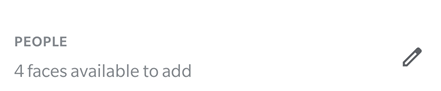
Trin 8. Rul ned til sektionen Tilgængelig at tilføje nedenfor, og søg efter den person, du vil tilføje. Disse miniaturebilleder vil hver have et blåt plustegn.
Trin 9 . Tryk først på de miniaturebilleder, du ønsker at tilføje, og tryk derefter på plustegnet i øverste højre hjørne og tryk til sidst på Opret.
Trin 10 . Det ansigt vises med andre miniaturebilleder. Brug trin 1 – 6 for at tilføje et tag til denne persons ansigt på billedet.
Læs også: Fire forskellige måder at slette dubletter i Google Fotos
Hvordan tagger du folk manuelt i Google Fotos på din pc?
Trin 1. Åbn Google Fotos i din browser.
Trin 2. Find og klik på det foto, du vil tilføje mærket til.
Trin 3. Når billedet åbnes, skal du klikke på det lille i i en cirkel, der er placeret øverst til højre i menuen.
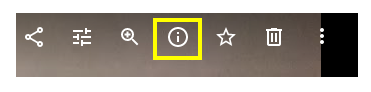
Trin 4. Når du klikker på lille i, vil du se nogle muligheder vises i højre side af billedet. Listen over personer, der er til stede på dette fotografi, vises i form af miniaturebilleder. Du vil også se en notifikation øverst med angivelse af antallet af personer, der kan tilføjes.
Trin 5. Klik på blyantikonet eller meddelelsen, og den vil vise alle de ansigter, der er genkendt på billedet, men endnu ikke tagget.
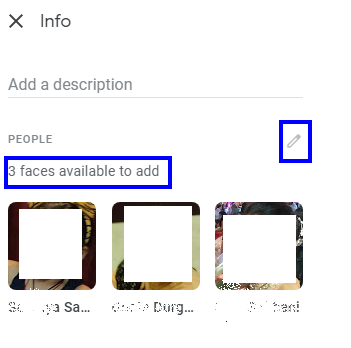
Trin 6. Klik på det miniaturebillede, du ønsker at tilføje, og klik derefter på Plus-ikonet i øverste højre hjørne.
Trin 7. Klik derefter på Opret og klik derefter på Udført lokaliser øverst til højre.
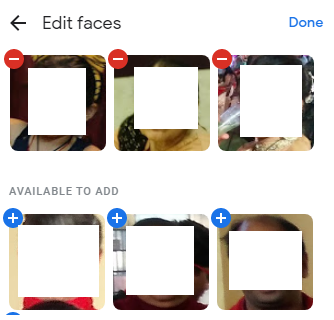
Trin 8. Personen vil blive tilføjet under beskrivelse med andre ansigter på billedet. Klik på det og tilføj et navn for at placere et tag.
Læs også: Sådan flyttes billeder fra Google Drev til Google Fotos
Er du begyndt at tagge dine Google Fotos endnu?
Den manuelle tagging-funktion i Google Fotos er fantastisk og kan være meget nyttig til at tilføje nye tags og redigere gamle. Ved at tagge et billede kan du søge i alle billeder af en bestemt person ved at skrive hans/hendes navn i søgefeltet på dine Google Fotos. Den automatiske tagging-proces fra Google AI er utroligt nøjagtig og kan smart genkende billeder af små babyer, selv efter at de er vokset i et par år. Den eneste funktion, der mangler, er, at du ikke kan markere nogen del af billedet og vedhæfte et tag til det.
Følg os på sociale medier – Facebook og YouTube . For eventuelle spørgsmål eller forslag, så lad os det vide i kommentarfeltet nedenfor. Vi vil meget gerne vende tilbage til dig med en løsning. Vi poster regelmæssigt om tips og tricks sammen med løsninger på almindelige problemer relateret til teknologi. Tilmeld dig vores nyhedsbrev for at få regelmæssige opdateringer om teknologiverdenen.